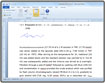Chem4Word - Chemistry Add-in for Word 3.0.36 Phần mềm viết công thức hóa học trong Word
Chem4Word 3.0.36 là công cụ chuyên hỗ trợ chèn hoặc chỉnh sửa công thức hay sơ đồ hóa học vào văn bản trực tiếp ngay từ thanh Ribbon của Word.
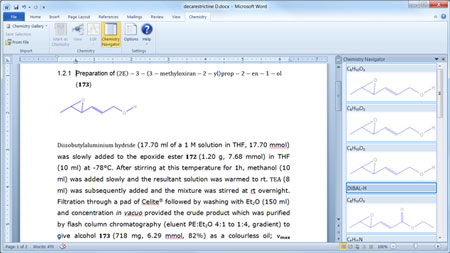
Được phát triển từ Education Labs thuộc Microsoft, Chem4Word hay Chemistry Add-in for Word 2007 and 2010 giúp bạn có thể chuyển đổi bất kỳ tên công thức hóa học như benzen hoặc H2O vào một sơ đồ hóa học, tên tiêu chuẩn hoặc công thức dù bạn không phải là một nhà hóa học chuyên nghiệp. Đây là gói tiện ích Microsoft phát triển nhằm hỗ trợ chủ trương đưa máy tính vào học đường hiện nay.
Hướng dẫn cài đặt Chemistry Add-in for Word
Sau khi tải về tập tin cài đặt của Chem4Word, bạn giải nén tập tin tải về và kích hoạt tập tin cài đặt có tên đầy đủ là ChemistryAddinforWordBeta2.Setup.msi. Một thông báo hiện ra yêu cầu bạn cài đặt công cụ có tên Visual Studio Tools for Office 3.0, bạn hãy nhấp Yes để tải về và cài đặt công cụ này vào máy. Lúc này, một hộp thoại Download hiện ra, bạn chỉ cần nhấp chuột chạy tập tin cài đặt này hoặc lưu vào máy để chạy sau khi nó được tải về để hoàn tất cài đặt công cụ hỗ trợ Chem4Word vào hệ thống theo cách thông thường.
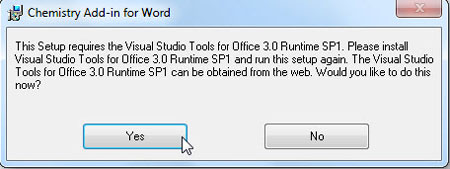
Tiếp tục, bạn chạy tập tin ChemistryAddinforWordBeta2.Setup.msi một lần nữa với việc cài đặt cứ theo các tùy chọn mặc định mà chương trình đưa ra. Sau khi cài đặt xong, bạn sẽ nhận được một hộp thoại hiện ra, bạn nhấp tiếp vào nút Install để kích hoạt việc tích hợp addin này vào Word 2007 hay 2010. Lúc này, bạn sẽ thấy trong thanh ribbon của Word sẽ xuất hiện một tab mới có tên Chemistry, tương ứng với addin này là các vị trí khác nhau tùy thuộc phiên bản Office mà bạn sử dụng.
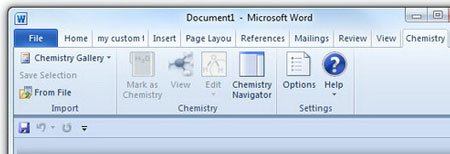
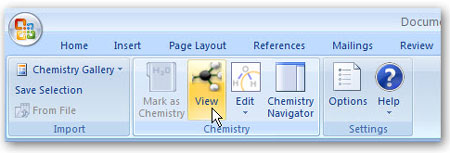
Hướng dẫn sử dụng Chemistry Add-in for Word
Để chèn sơ đồ và công thức hóa học vào trong Word, bạn nhấp vào Chemistry Gallery hoặc có thể chèn công thức vào từ một tập tin có sẵn trong máy bằng cách nhấp vào menu File và tìm đến một tập tin có định dạng Chemical Markup Language (.cml), định dạng duy nhất được hỗ trợ để bạn có thể chèn vào văn bản của mình công thức cũng như sơ đồ hóa học.
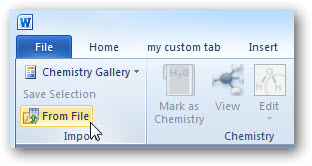
Bên cạnh đó, phần mềm còn cho phép bạn chuyển đổi bất kỳ một tên hóa chất nào về hình thức hóa học của nó. Đơn giản bạn chỉ cần chọn từ, nhấp chuột phải và chọn “Convert to Chemistry Zone” và sao đó bấm vào tên của nó là xong.
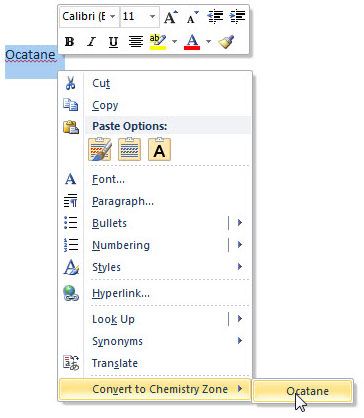
Nếu muốn thấy các mẫu hóa học có trong thanh phía bên phải giao diện làm việc của Word, bạn nhấp vào nút Chemistry Navigator và chọn biểu đồ hóa học muốn chèn vào tài liệu. Lúc này, một số hóa chất sẽ tự động chuyển đến sơ đồ trong tài liệu, các liên kết đến các sơ đồ của từng công thức sẽ được biểu thị ở trong thanh slidebar phía phải. Bạn có thể chọn hiển thị chính xác những gì mà mình muốn.
Khi muốn chuyển đổi một công thức hóa học trực tiếp sang một sơ đồ hóa học, bạn cũng có thể thực hiện dễ dàng thông qua vài thao tác. Chẳng hạn khi nhập vào H2O và chọn Chemistry Zone sẽ thu được kết quả như ý muốn.
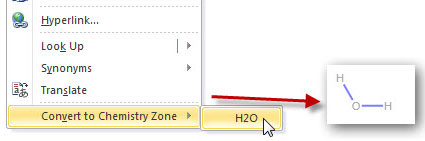
Để chỉnh sửa các mô hình 2D của các hóa chất, hoặc chỉnh sửa cho các nhãn bạn nhấp vào nút Edit trên thanh button của bạn. Lúc này, nếu chọn chỉnh sửa nhãn bạn sẽ nhận được một hộp thoại hiện ra mà ở đó bạn có thể chọn mẫu công thức mà bạn thấy thích hợp nhất. Trong khi đó, nếu chọn chỉnh sửa mô hình 2D, bạn thậm chí có thể chỉnh sửa các nguyên tử và thay đổi các hóa chất sang sơ đồ 2D với rất nhiều lựa chọn cho đến khi nào hợp ý của mình là xong.
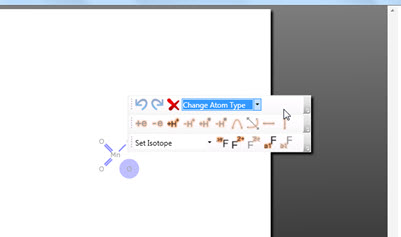
Nhìn chung, cùng với công cụ hỗ trợ soạn thảo công thức hóa học thì Chem4Word sẽ tạo cho người dùng một môi trường học tập lý thú hơn, đặc biệt là quá trình làm các bài tập ở nhà vốn gặp rất nhiều khó khăn đối với các sinh viên của các trường đại học – cao đẳng.
Tải Chemistry Add-in for Word 2.0.1.0 mới nhất
- Sử dụng Open Office XML để hiển thị công thức hóa học khi xuất bản tài liệu, hỗ trợ trên Word 2010 trở lên.
- Thêm tùy chọn để vô hiệu hóa tính năng đính kèm Chem4Word template (để bảo lưu macro và style người dùng đã chọn...). Tùy chọn này cũng vô hiệu hóa thư viện gthe.
- Mẫu chỉnh sửa cho phép đọc và viết file CML và MDL Molfile.
- Sửa lỗi lưu điện tích nguyên tử.
- Cải tiến quy trình khởi động phần mềm để hạn chế lỗi.
- Sửa lỗi phân tích kép khi ngôn ngữ lựa chọn không phải là tiếng Anh Mỹ.
- Sửa lỗi khi Word yêu cầu lưu mọi văn bản ngay cả khi không có bất cứ thay đổi nào (với điều kiện add-in đang kích hoạt).
- Tự động kiểm tra phiên bản mới.
- Đồng bộ hóa các tùy chọn trong bộ biên tập và hiển thị.
- Nút Draw Structure mới.
- Cập nhật ChemDoodle Web lên phiên bản 7.0.2.
- Sửa lỗi trong Un-Install khiến thư mục "C:\Users\{UserName}\AppData\Local\Chemistry Add-in for Word" bị xóa.
Câu hỏi thường gặp
Chem4Word 3.0.36 là công cụ chuyên hỗ trợ chèn hoặc chỉnh sửa công thức hay sơ đồ hóa học vào văn bản trực tiếp ngay từ thanh Ribbon của Word.
Chem4Word được phát triển từ Education Labs thuộc Microsoft.
Chem4Word giúp người dùng chuyển đổi tên công thức hóa học thành sơ đồ hóa học, hỗ trợ việc soạn thảo công thức hóa học trong Word, phù hợp cho cả người không chuyên ngành hóa học.
Bạn tải về tập tin cài đặt ChemistryAddinforWordBeta2.Setup.msi, giải nén và chạy tập tin này. Khi yêu cầu cài đặt Visual Studio Tools for Office 3.0, bạn nhấp Yes để tải và cài đặt. Sau đó chạy lại tập tin cài đặt và theo các tùy chọn mặc định, cuối cùng nhấn Install để tích hợp add-in vào Word.
Chem4Word hỗ trợ Word 2007, 2010 và các phiên bản mới hơn.
Bạn nhấp vào tab Chemistry trong thanh ribbon, chọn Chemistry Gallery để chèn sơ đồ và công thức hóa học hoặc chọn một tập tin định dạng .cml từ máy tính để chèn vào văn bản.
Bạn chọn từ hóa chất trong văn bản, nhấp chuột phải và chọn 'Convert to Chemistry Zone', sau đó nhấp vào tên đó để chuyển đổi.
Có, bạn có thể chỉnh sửa mô hình 2D hoặc nhãn công thức bằng cách nhấp nút Edit trên thanh công cụ và chọn tùy chọn chỉnh sửa phù hợp.
Chem4Word hỗ trợ định dạng file Chemical Markup Language (.cml) cho việc chèn công thức và sơ đồ hóa học.
Phiên bản 2.0.1.0 hỗ trợ Open Office XML trên Word 2010 trở lên, thêm tùy chọn vô hiệu hóa template, sửa các lỗi lưu điện tích nguyên tử, cải tiến quy trình khởi động, bổ sung nút Draw Structure mới, cập nhật ChemDoodle Web lên 7.0.2, và sửa lỗi khi gỡ cài đặt.
Có, Chem4Word tự động kiểm tra phiên bản mới để người dùng cập nhật kịp thời.
Bạn nhấp vào nút Chemistry Navigator bên phải giao diện Word, chọn biểu đồ hóa học muốn chèn vào tài liệu, các hóa chất sẽ tự động chuyển đến sơ đồ và hiển thị các liên kết trong thanh slidebar.